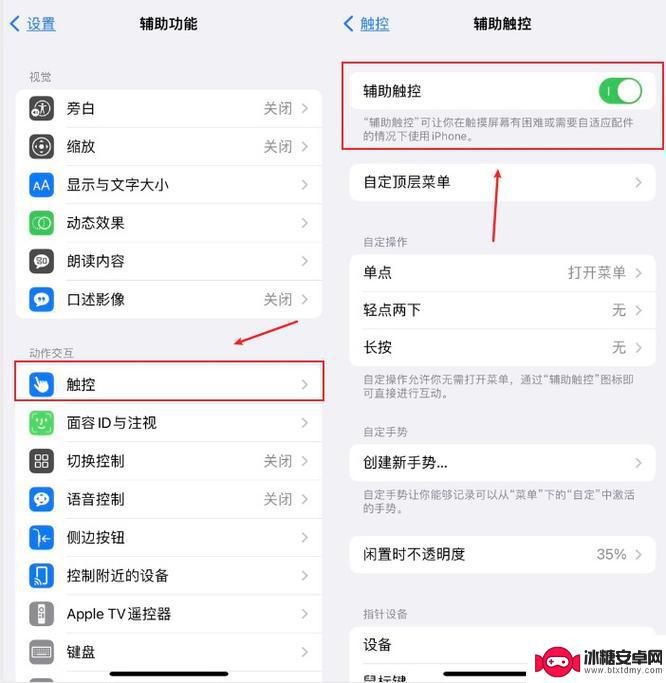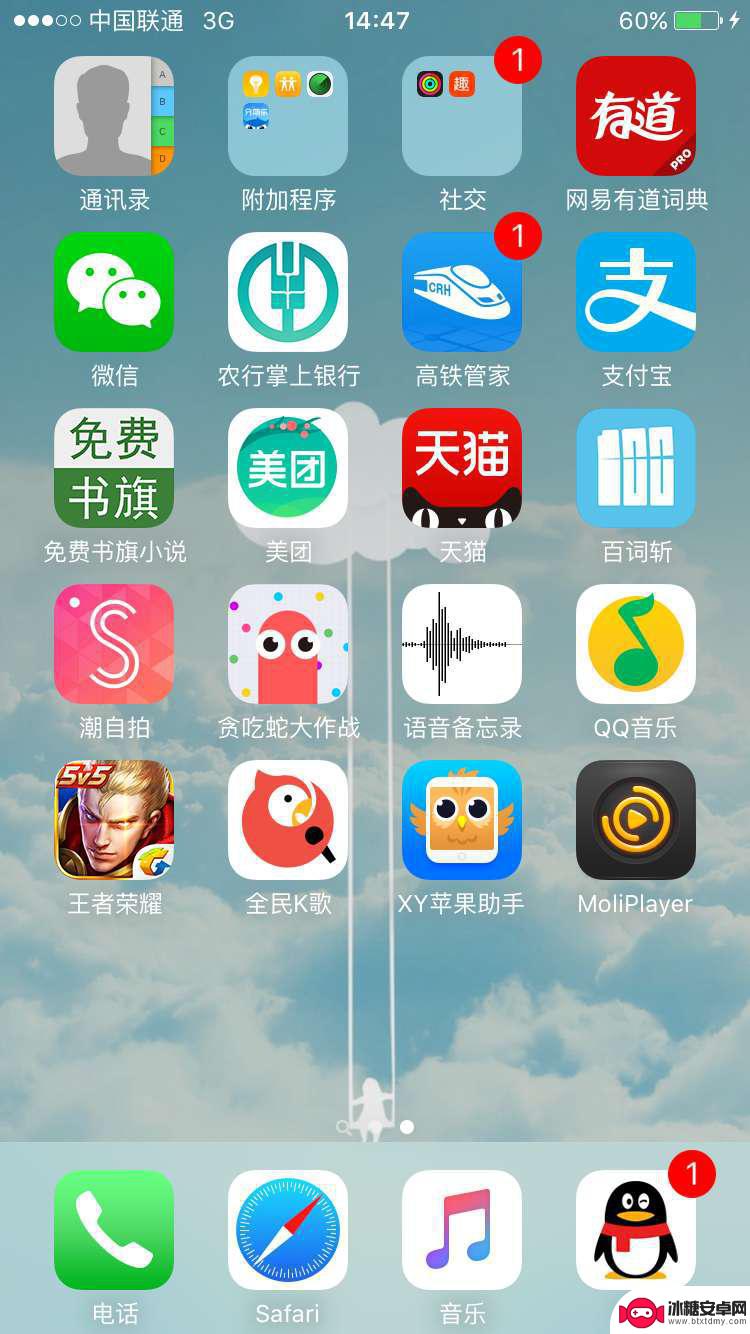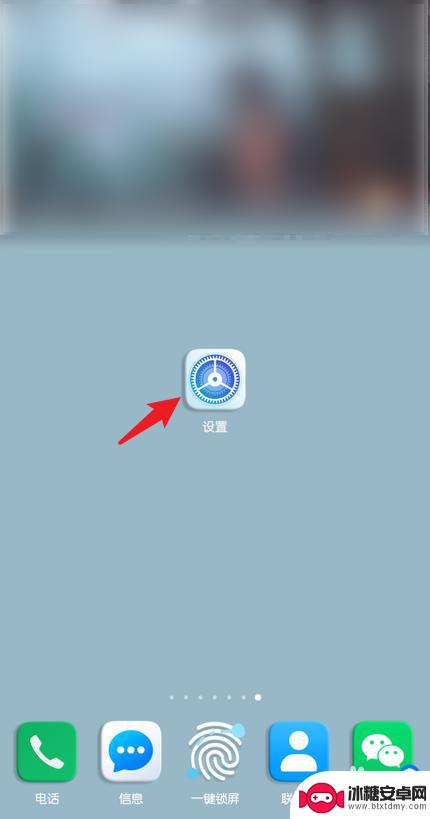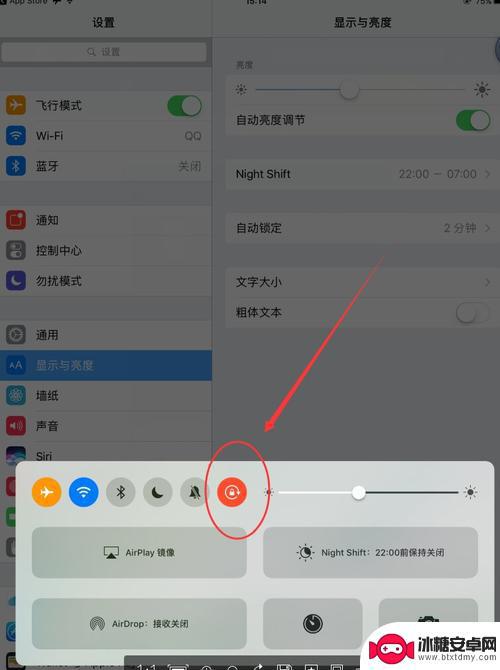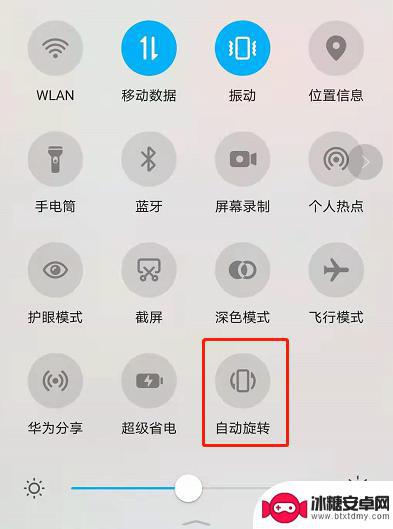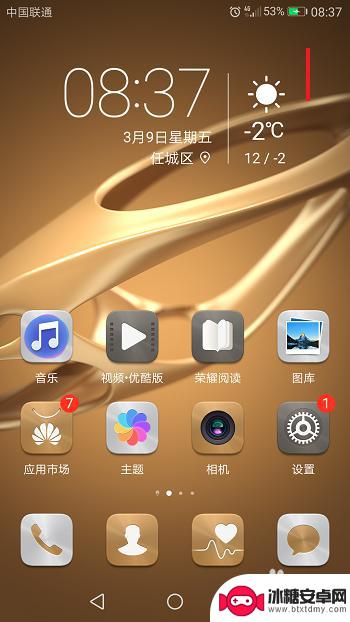苹果手机怎样取消自动旋转 怎样取消苹果手机屏幕自动旋转
苹果手机的屏幕自动旋转功能在某些情况下可能会让用户感到困扰,比如当用户想要固定屏幕方向时,要取消苹果手机的屏幕自动旋转功能,可以通过简单的操作来实现。在设置菜单中找到显示与亮度选项,然后点击屏幕旋转开关进行关闭即可。这样就可以让屏幕始终保持固定的方向,方便用户在使用手机时不受干扰。
怎样取消苹果手机屏幕自动旋转
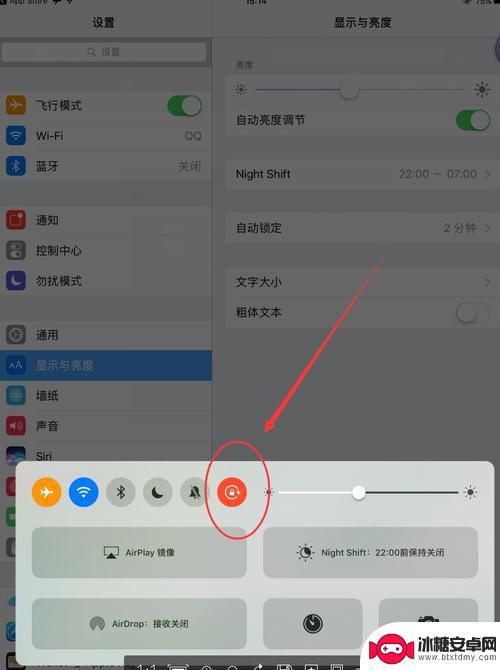
本文以iPhone 14;iOS 16.3.1为案例进行讲解。
一、【控制中心】设置竖排方向锁定
1.解锁苹果iPhone手机后,进入桌面。
2. 从屏幕右上角向下滑动,调出控制中心菜单。
3. 点击【锁型图标】,即【竖排方向锁定】图标。
当【锁型图标】显示为红色时,即表示已开启竖排方向锁定功能,这样自动旋转屏幕就取消了。
二、【小白点】快速设置竖排方向锁定
1.打开【小白点】辅助触控的方法,通过设置程序-辅助功能-触控-打开【辅助触控】。苹果iPhone手机屏幕上会出现小白点按钮。
2.点击打开小白点按钮,再点击上面的【解锁/锁定屏幕旋转】。即可开启或者关闭自动旋转屏幕了。
3.同时我们可以自定义小白点菜单图标,点击设置程序-辅助功能-触控-打开【辅助触控】-自定顶层菜单。上下左右任何一个位置都行,大家根据自己需求更改解锁/锁定屏幕旋转】图标的位置啦。
以上是关于如何取消苹果手机自动旋转的全部内容,如果您遇到类似问题,可以参考本文中介绍的步骤进行修复,希望对大家有所帮助。
相关教程
-
iphone取消自动旋转屏幕 苹果自动旋转屏幕怎么关闭
最近苹果公司的iPhone手机取消了自动旋转屏幕的功能,这一消息引起了广泛的关注和讨论,自动旋转屏幕功能在过去一直是iPhone手机的一大特色,它可以根据手机的方向自动调整屏幕...
-
取消苹果手机自动旋转屏幕 苹果手机如何关闭自动旋转屏幕功能
苹果手机的自动旋转屏幕功能在某些情况下可能会让用户感到不便,比如在床上看视频时屏幕频繁旋转,为了解决这个问题,用户可以在设置中取消苹果手机的自动旋转屏幕功能。取消这一功能非常简...
-
怎么取消手机自动旋转屏幕 怎么设置华为荣耀手机屏幕不自动旋转
在日常使用手机时,有时候自动旋转屏幕可能会给我们带来一些不便,特别是在阅读文字、浏览图片或者观看视频时,屏幕频繁旋转可能会让我们感到困扰。对于华为荣耀手机用户来说,如何取消自动...
-
苹果手机如何不自动旋转屏幕 苹果手机如何取消屏幕自动旋转
苹果手机作为一款非常受欢迎的智能手机,其屏幕自动旋转功能往往能够为用户带来更好的使用体验,有时候我们可能会希望屏幕保持固定的方向,而不受手机的旋转影响。苹果手机如何实现不自动旋...
-
如何防止手机桌面旋转图标 取消苹果设备自动旋转屏幕的步骤
手机桌面旋转图标是苹果设备常见的功能,但有时候我们可能希望固定手机屏幕方向,使桌面图标保持不旋转,为了满足用户的个性化需求,苹果提供了取消自动旋转屏幕的设置选项。下面将介绍如何...
-
手机如何取消旋转屏幕 华为手机如何关闭屏幕自动旋转
现在的手机屏幕越来越大,为了更好地适应不同使用场景,手机自动旋转功能成为了一项必备的功能,但是有时候我们可能并不需要屏幕旋转,比如在床上看视频时,屏幕频繁旋转会让人感到很不舒服...
-
苹果手机如何位置设定 如何在苹果手机上设置定位功能
苹果手机是一款功能强大的智能手机,其中的定位功能更是为我们的生活带来了极大的便利,在苹果手机上设置定位功能非常简单,只需要进入设置,点击隐私选项,然后找到定位服务,打开即可。通...
-
怎么设置手机电信参数设置 中国电信4g手机apn配置
在现代社会中手机已经成为人们生活中不可或缺的重要工具,为了能够更好地使用手机上网和通讯,设置正确的电信参数是非常关键的。特别是对于中国电信4G手机用户来说,正确配置APN参数是...
-
苹果手机延时摄像怎么关闭 苹果相机取消延时拍摄原因
苹果手机的延时摄像功能在拍摄照片时可能会造成一定的困扰,许多用户不知道如何正确关闭延时摄像或取消延时拍摄,苹果相机取消延时拍摄的原因可能是因为用户误操作或者设置问题。在使用苹果...
-
苹果手机如何变回浅色系 苹果设备深色主题怎么设置
苹果手机的深色主题一直备受用户喜爱,但有时候我们也想尝试一下浅色系的风格,苹果设备的深色主题设置简单方便,只需要进入设置,选择外观与亮度,然后切换到浅色模式即可。这样不仅能让手...